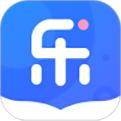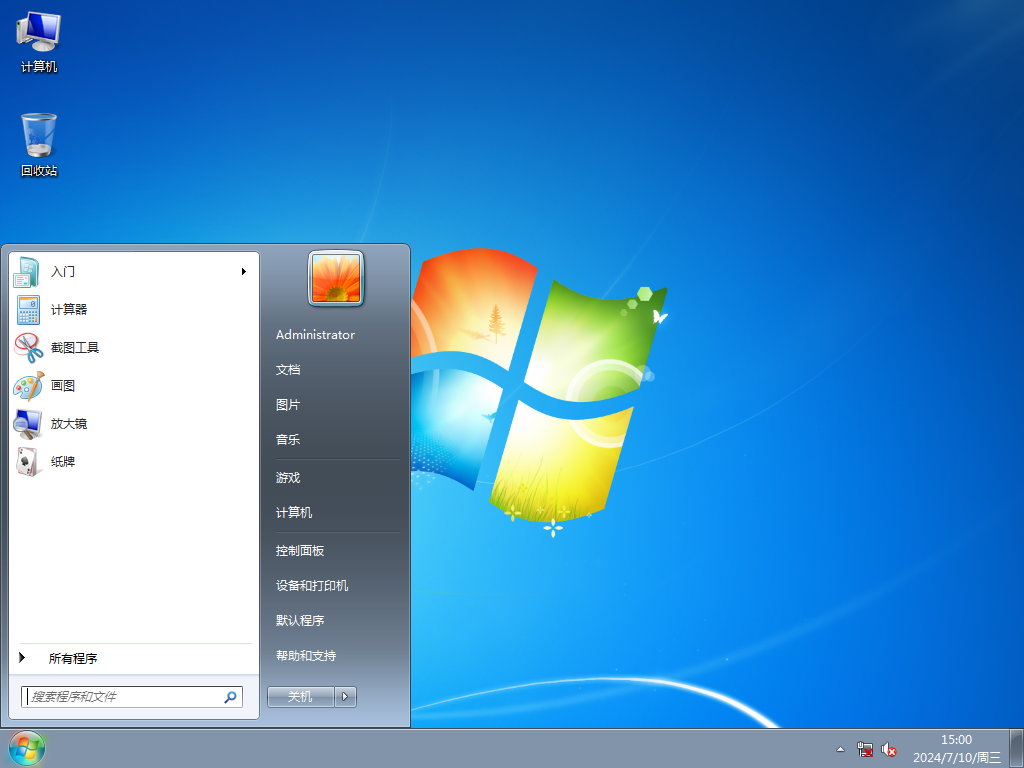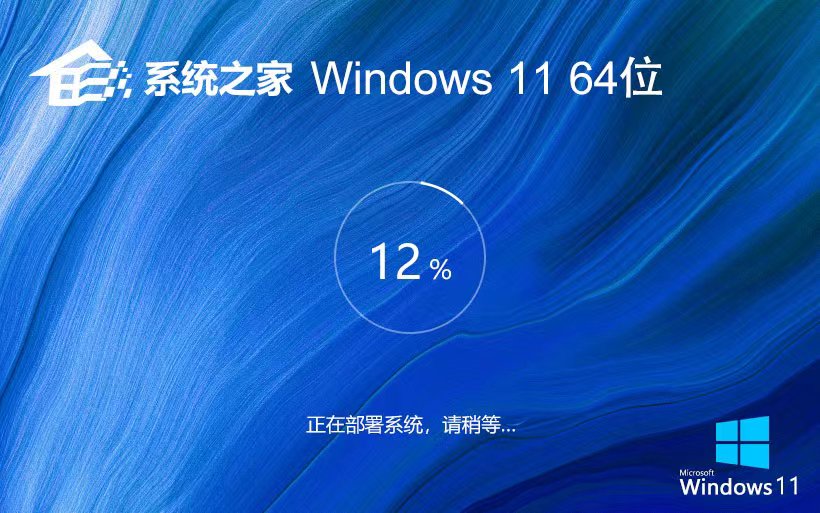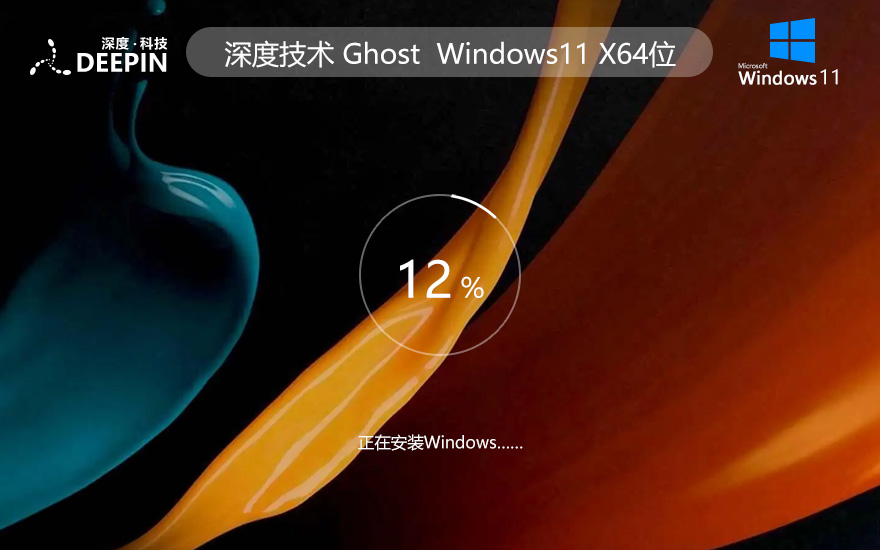笔记本怎么连接wifi超详细教程

随着网络的发达,无线网络无处不在。目前应该只有台式机是用有线网络,像笔记本之类的数码产品绝大多数都是用无线网络了。那么笔记本是怎么连接wifi的呢?
方法一:Win7系统笔记本连接wifi
首先需要创建无线网络链接,进入桌面左下角处的Win7开始菜单,点击控制面板。
点击网络和
接下来打开网络和共享中心,这里是Win7电脑联网所必须用到的功能,不管是连接无线网络还是宽带网络都需要打开此功能进行设置。这里还有快捷键,只需要点击桌面右下角的像窗口的快捷键就可以打开。
点击设置新的连接或网络
选择连接到
win7会自动搜索到相应的的无线网络,点其中信号最好的网络连接后输入密码,如果该wifi没有设置密码。直接连接就可以上网了。
方法二:笔记本电脑连接隐藏wifi
XP笔记本电脑连接隐藏wifi
在系统桌面,点击右下角的无线网络小图标,打开无线网络连接,然后选择更改高级设置
在无线网络连接属性窗口,切换到无线网络配置,就可以看到连接过的无线网络列表了。然后单击添加...,就可以手动添加隐藏的WiFi无线网络了。
在网络名(SSID)输入隐藏的wifi名称,本例是:JCG-勾选即使此网络未广播,也进行连接网络身份验证选择:WPA-PSK或者WPA2-PSK(置于具体选择哪一个,是由路由器中隐藏wifi的安全类型来决定的,如果不清楚,可以登录到路由器中查看)数据加密选项也是,根据路由器中隐藏wifi来选择的,如果不清楚,请登录到路由器设置界面查看在网络密钥、确认网络密码选项后面,填写隐藏wifi密码点击确定。
注意:
(1)、如果你不知道隐藏wifi的安全类型,加密类型,并且也无法登录到路由器的设置界面查看,建议网络身份验证选择:WPA2-PSK,数据加密选择:AES;因为现在绝大多数的无线路由器中,无线wifi安全设置都是采用WPA2-PSK+AES的组合来设置的。
(2)、如果用WPA2-PSK+AES的组合连接不成功,则请更换其它的选项进行尝试。或者想办法登录到路由器设置界面,在无线设置选项下查看相关的参数。
当网络身份验证和数据加密、网络密钥都配置正确后,就会尝试连接设置的隐藏WiFi无线网络信号了。请耐心等待,如果没有正常切换,建议删除掉其他的无线网络设置,或者可能需要重启一下才能正常连接。
Win7笔记本电脑连接隐藏wifi
点击屏幕右下角的无线图标选择打开网络和共享中心
点击设置新的连接或网络
选择手动连接到无线网络下一步
在网络名称中输入隐藏的wifi名称(本例是-2)安全类型、加密类型请在你的无线路由器中无线安全设置选项下查看,也就是这里必须与你路由器上的安全类型、加密类型保持一致的安全密钥填写你的wifi密码勾选自动启动此链接、即使网络未进行广播也连接点击下一步。
点击关闭
此时,在win7笔记本的无线搜索列表中,就出现了已经隐藏了的wifi信号(本例是Teteng-2)。
Win8笔记本电脑连接隐藏wifi
在win8系统屏幕右下角,点击无线网络图标
打开wifi搜索列表后,拖动右边的滑动条,到最下面,有一个隐藏网络的选项,点击隐藏网络
先勾选自动连接然后点击连接。这样操作可以确保以后,次Windows8电脑可以自动连接到该隐藏的wifi网络。
在输入网络的名称(SSID)选项下面,输入被隐藏wifi的名称,然后点击下一步
在输入网络安全密钥选项下面,输入隐藏wifi信号的密码,然后点击下一步。
这时候会建议在家庭和工作网络中,执行自动连接到打印机和电视的操作,点击是
此时,系统会验证用户填写的隐藏wifi名称和密码
如果前面填写的隐藏wifi名称和密码没问题,就可以成功连接到隐藏wifi网络了。
Win10笔记本电脑连接隐藏wifi方法
在Win10系统屏幕右下角,点击无线网络图标选择网络设置
推荐系统
雨林木风 winxp下载 纯净版 永久激活 winxp ghost系统 sp3 系统下载
系统大小:0MB系统类型:WinXP雨林木风在系统方面技术积累雄厚深耕多年,打造了国内重装系统行业知名品牌,雨林木风WindowsXP其系统口碑得到许多人认可,积累了广大的用户群体,是一款稳定流畅的系统,雨林木风 winxp下载 纯净版 永久激活 winxp ghost系统 sp3 系统下载,有需要的朋友速度下载吧。
系统等级:进入下载 >萝卜家园win7纯净版 ghost系统下载 x64 联想电脑专用
系统大小:0MB系统类型:Win7萝卜家园win7纯净版是款非常纯净的win7系统,此版本优化更新了大量的驱动,帮助用户们进行舒适的使用,更加的适合家庭办公的使用,方便用户,有需要的用户们快来下载安装吧。
系统等级:进入下载 >雨林木风xp系统 xp系统纯净版 winXP ghost xp sp3 纯净版系统下载
系统大小:1.01GB系统类型:WinXP雨林木风xp系统 xp系统纯净版 winXP ghost xp sp3 纯净版系统下载,雨林木风WinXP系统技术积累雄厚深耕多年,采用了新的系统功能和硬件驱动,可以更好的发挥系统的性能,优化了系统、驱动对硬件的加速,加固了系统安全策略,运行环境安全可靠稳定。
系统等级:进入下载 >萝卜家园win10企业版 免激活密钥 激活工具 V2023 X64位系统下载
系统大小:0MB系统类型:Win10萝卜家园在系统方面技术积累雄厚深耕多年,打造了国内重装系统行业的萝卜家园品牌,(win10企业版,win10 ghost,win10镜像),萝卜家园win10企业版 免激活密钥 激活工具 ghost镜像 X64位系统下载,其系统口碑得到许多人认可,积累了广大的用户群体,萝卜家园win10纯净版是一款稳定流畅的系统,一直以来都以用户为中心,是由萝卜家园win10团队推出的萝卜家园
系统等级:进入下载 >萝卜家园windows10游戏版 win10游戏专业版 V2023 X64位系统下载
系统大小:0MB系统类型:Win10萝卜家园windows10游戏版 win10游戏专业版 ghost X64位 系统下载,萝卜家园在系统方面技术积累雄厚深耕多年,打造了国内重装系统行业的萝卜家园品牌,其系统口碑得到许多人认可,积累了广大的用户群体,萝卜家园win10纯净版是一款稳定流畅的系统,一直以来都以用户为中心,是由萝卜家园win10团队推出的萝卜家园win10国内镜像版,基于国内用户的习惯,做
系统等级:进入下载 >windows11下载 萝卜家园win11专业版 X64位 V2023官网下载
系统大小:0MB系统类型:Win11萝卜家园在系统方面技术积累雄厚深耕多年,windows11下载 萝卜家园win11专业版 X64位 官网正式版可以更好的发挥系统的性能,优化了系统、驱动对硬件的加速,使得软件在WINDOWS11系统中运行得更加流畅,加固了系统安全策略,WINDOWS11系统在家用办公上跑分表现都是非常优秀,完美的兼容各种硬件和软件,运行环境安全可靠稳定。
系统等级:进入下载 >
相关文章
- dll修复工具win7完整版下载
- 有什么电脑自动关机软件好用 电脑自动关机软件下载推荐
- 微信抽奖小程序怎么弄,教你微信转盘抽奖小程序制作方法
- 收集意见建议小程序怎么弄,教你制作匿名收集意见的小程序
- 扫码助力活动怎么弄,微信公众号助力活动的制作步骤
- 海报裂变活动怎么弄,微信公众号生成海报裂变活动的方法
- 公众号推广二维码怎么弄,微信公众号推广二维码生成方法
- 公众号裂变活动制作,微信公众号怎么做裂变活动
- 登记信息二维码制作,如何实现扫码登记填报信息
- 登记表怎么弄,教你微信登记表格怎么做
- 参数二维码怎么弄,微信公众号带参数二维码怎么生成
- 报名二维码怎么弄,微信公众号报名二维码制作步骤
- 设置电脑定时关机命令如何更改 电脑定时关机命令设置方法详解
- win7怎么自动关机 win7自动关机时间设置方法
热门系统
推荐软件
推荐应用
推荐游戏
热门文章
常用系统
- 1系统之家WINDOWS11企业版纯净系统 X64位 V2023下载
- 2Windows7 64位全补丁旗舰版镜像
- 3系统之家Windows11企业版 x64位装机版下载 ghost系统 ISO镜像 v2023
- 4系统之家纯净版win7系统 x64位精简版下载 win7激活密钥 官网镜像下载
- 5深度系统Win11专业版 永久激活 激活工具ghost系统ISO镜像X64位
- 6风林火山win11稳定版 x64位正式版下载 笔记本专用 GHOST镜像下载
- 7Win10旗舰版系统下载 番茄花园Windows10 64位系统简体中文版 v2023
- 8windows11纯净版下载 深度技术64位便携优化版 永久激活下载 ghost镜像
- 9Windows11下载 旗舰版 永久激活 番茄花园 win11 ghost系统 ISO镜像 X64位